
Notionに"手書きメモ"を残す方法
「Notionに手書きのメモを残したい….」
Notionユーザーなら、誰もが一度は感じるこの悩み。なんと、解決する方法がありました!
完成イメージ👇
【朗報】Notionに"手書きメモ"が残せます✍️
— りんのすけ|Notionで目標達成🎯 (@RinNotion) December 29, 2023
これはマジで便利すぎる....
やり方解説↓https://t.co/5rmXdjHGDl pic.twitter.com/7pAuStkEaU
この記事を読めば、今日から早速Notion上で手書きのメモを取る方法がわかります!設定もそんなに難しくないので、ぜひ試してみて下さい!
やり方
1️⃣ Miroで新規ボード作成
今回は『Miro』と呼ばれるオンラインホワイトボードのツールを使用します。まずは以下からアカウント登録をお願いします。
(Notionで使用しているのと同じGoogleアカウントで作成するのがオススメです)
アカウント登録が済んだら
①Miroからの質問に答え
②ゼロから始めるをクリック
以下の画面が表示されますが、右上の「×」をクリックしてポップアップを閉じて下さい。

以下のような画面が表示されたら、Miroの準備は完了です!
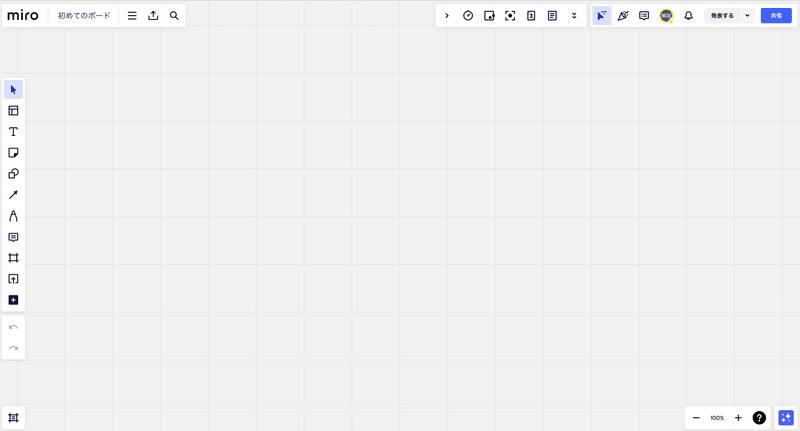
2️⃣ Notionに埋め込み
次は、先ほど作成したMiroをNotionに埋め込みます。以下の動画を参考に手順を進めて下さい。
右上「共有」をクリック
リンクを知る全員が「閲覧可」に変更
「ボードのリンクをコピー」
Notionを開き、「/miro」と入力
リンクを貼り付け
3️⃣ iPadで手書き→Notionに反映
上記のステップで、NotionにMiroを反映させることができました。次は、実際にMiroに手書きしていく方法です。
これは非常に簡単なので文章のみで解説していきます。
iPadでMiroアプリをダウンロード
先ほどのGoogleアカウントでログイン
Notionに埋め込んだボードに手書きを記入
Notionに反映されています!!
注意事項
Notion内でメモごとにホワイトボードを切り替えたい場合は、その都度Miroで新規ボード作成をする必要があります。
私はこれが面倒だったため、使用するMiroのボードをあえて1つに絞り、新しいミーティングに入る場合は、過去のメモを消してから手書きするようにしました。
【補足】
・メモのテンプレートに、手書き用Miroを埋め込んでおき、どのメモでも共通のMiroが表示されるよう設定しています
・手書きメモはミーティングごとにスクショをとり、議事録に入れています
これは好みがあると思うので、ぜひ自分なりの使い方を模索してみて下さい!
活用イメージ
Notionで手書きメモを残せるようになって1番嬉しかったのは「WEB会議」です。「まだ言葉にできていない思考」を相手に伝えることが簡単になりました。
言葉でしか情報を伝えられないことがWEB会議の最大の難点です。しかし、手書きで説明できるようになると、例えWEB会議でもイメージを共有できるようになりました。
仕事仲間からも凄く喜ばれたので、ぜひ試してみて下さい!最後までご覧いただきありがとうございました!
YoutubeではNotionテンプレの無料配布&実用的な使い方を解説しています!動画でNoitonを学びたい方は、チャンネル登録していただけると嬉しいです!
Notion等々、便利な生産性ツールの活用事例をXで、作り方や仕組みの解説についてはnoteで発信しています!ぜひフォローいただけると嬉しいです!
これはいい....!Slack→Notionへのタスク連携
— りんのすけ|Notionで目標達成🎯 (@RinNotion) December 10, 2023
出先でもSlackのスタンプ押すだけでNotionへタスク追加できます
設定の解説はリプへ👇 pic.twitter.com/YN0QbD7sv0
【Notionコーチング】
個人・組織の目的達成をNotionでサポートするサービスを実施しています。
ご興味ある方は、下記フォームよりお問い合わせください!
申し込みフォームはこちら
https://tally.so/r/w8L62Y
<概要>
・法人
社内Notion構築、導入支援、セミナーや勉強会
・個人
Notionを通じた、「タスク・情報管理・習慣化」のサポート
この記事が気に入ったらサポートをしてみませんか?
